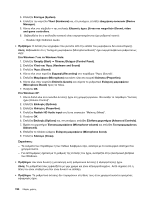Lenovo ThinkPad L421 (Greek) User Guide - Page 219
Αν χρησιμοποιείτε το συνδυασμό πλήκτρων Fn+F7 για να εφαρμόσετε κάποιο σχήμα
 |
View all Lenovo ThinkPad L421 manuals
Add to My Manuals
Save this manual to your list of manuals |
Page 219 highlights
14 15 16 critical low-battery error Fn Fn+F7 Fn+F7 Fn+F7 Windows 7 Fn. 4 10 199

–
Η μπαταρία είναι φορτισμένη.
–
Η θερμοκρασία λειτουργίας είναι εντός του αποδεκτού εύρους τιμών. Ανατρέξτε στις ενότητες
“Χαρακτηριστικά” στη σελίδα 14, “Προδιαγραφές” στη σελίδα 15 και “Περιβάλλον λειτουργίας” στη
σελίδα 16.
Αν η μπαταρία είναι φορτισμένη και η θερμοκρασία είναι εντός του εύρους τιμών, τότε ο υπολογιστής
χρειάζεται επισκευή.
•
Πρόβλημα
: Εμφανίζεται το μήνυμα “critical low-battery error” (κρίσιμο σφάλμα χαμηλής στάθμης
μπαταρίας) και ο υπολογιστής απενεργοποιείται αμέσως.
Λύση
: Η ισχύς της μπαταρίας μειώνεται. Συνδέστε το μετασχηματιστή εναλλασσόμενου ρεύματος στον
υπολογιστή και σε μια πρίζα ή αντικαταστήστε την μπαταρία με μια καινούργια.
•
Πρόβλημα
: Η οθόνη του υπολογιστή παραμένει κενή αφού πατήσετε το πλήκτρο Fn για επαναφορά από
την κατάσταση αναστολής λειτουργίας (αναμονής).
Λύση
: Ελέγξτε αν μια εξωτερική οθόνη αποσυνδέθηκε ή αν απενεργοποιήθηκε ενώ ο υπολογιστής
βρισκόταν σε κατάσταση αναστολής λειτουργίας (αναμονής). Αν αποσυνδέσατε ή απενεργοποιήσατε
την εξωτερική οθόνη, συνδέστε την ή ενεργοποιήστε την πριν επαναφέρετε τον υπολογιστή από την
κατάσταση αναστολής λειτουργίας (αναμονής). Όταν επαναφέρετε τον υπολογιστή από την κατάσταση
αναστολής λειτουργίας (αναμονής) χωρίς να συνδέσετε ή να ενεργοποιήσετε την εξωτερική οθόνη και η
οθόνη του υπολογιστή παραμένει κενή, πατήστε το συνδυασμό πλήκτρων Fn+F7 για να ενεργοποιήσετε
την οθόνη του υπολογιστή.
Σημείωση:
Αν χρησιμοποιείτε το συνδυασμό πλήκτρων Fn+F7 για να εφαρμόσετε κάποιο σχήμα
παρουσίασης, θα πρέπει να πατήσετε το συνδυασμό πλήκτρων Fn+F7 τουλάχιστον τρεις φορές μέσα
σε τρία δευτερόλεπτα, για να εμφανιστεί η οθόνη του υπολογιστή.
Σημείωση:
Αν ο υπολογιστής σας είναι μοντέλο με Windows 7, δεν υποστηρίζει το σχήμα παρουσίασης.
•
Πρόβλημα
: Ο υπολογιστής δεν επιστρέφει από την κατάσταση αναστολής λειτουργίας (αναμονής) ή η
ενδεικτική λυχνία κατάστασης αναστολής λειτουργίας (αναμονής) παραμένει αναμμένη και ο υπολογιστής
δεν λειτουργεί.
Λύση
: Αν δεν γίνεται επαναφορά του συστήματος από την κατάσταση αναστολής λειτουργίας (αναμονής),
ενδέχεται να έχει μεταβεί αυτόματα σε κατάσταση αναστολής λειτουργίας (αναμονής) ή αδρανοποίησης,
επειδή η μπαταρία έχει εξαντληθεί. Ελέγξτε την ενδεικτική λυχνία αναστολής λειτουργίας (αναμονής).
–
Αν η ενδεικτική λυχνία αναστολής λειτουργίας (αναμονής) είναι αναμμένη, τότε ο υπολογιστής
σας βρίσκεται σε κατάσταση αναστολής λειτουργίας (αναμονής). Συνδέστε το μετασχηματιστή
εναλλασσόμενου ρεύματος στον υπολογιστή και, στη συνέχεια, πατήστε το πλήκτρο Fn.
–
Αν η ενδεικτική λυχνία αναστολής λειτουργίας (αναμονής) είναι σβηστή, τότε ο υπολογιστής
σας βρίσκεται σε κατάσταση αδρανοποίησης ή απενεργοποίησης. Συνδέστε το μετασχηματιστή
εναλλασσόμενου ρεύματος στον υπολογιστή και, στη συνέχεια, πατήστε το κουμπί λειτουργίας για
να συνεχιστεί η λειτουργία.
Αν το σύστημα εξακολουθεί να μην επανέρχεται από την κατάσταση αναστολής λειτουργίας (αναμονής),
τότε το σύστημά σας μπορεί να έχει σταματήσει να ανταποκρίνεται και ενδέχεται να μην μπορείτε να
απενεργοποιήσετε τον υπολογιστή. Σε αυτήν την περίπτωση, πρέπει να γίνει επαναφορά του υπολογιστή.
Αν δεν έχετε αποθηκεύσει τα δεδομένα σας, μπορεί να χαθούν. Για να πραγματοποιήσετε επαναφορά
του υπολογιστή, πατήστε παρατεταμένα το κουμπί λειτουργίας για τουλάχιστον 4 δευτερόλεπτα. Αν
παρόλα αυτά δεν γίνει επαναφορά του συστήματος, αφαιρέστε το μετασχηματιστή εναλλασσόμενου
ρεύματος και την μπαταρία.
•
Πρόβλημα
: Ο υπολογιστής σας δεν μεταβαίνει σε κατάσταση αναστολής λειτουργίας (αναμονής) ή
αδρανοποίησης.
Κεφάλαιο 10. Αντιμετώπιση προβλημάτων υπολογιστή
199